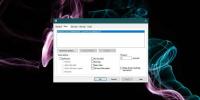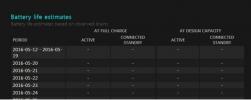Как переназначить кнопки мыши в Windows 10
Переназначение клавиш клавиатуры - не самая простая вещь, но есть множество доступных приложений, которые могут упростить ее. Если ничего другого, вы можете использовать AutoHotKey для переназначения ключей. С помощью мыши у вас обычно есть две кнопки и одно колесо прокрутки, по которому можно щелкнуть. Все три выполняют важные функции, так что у вас нет кнопки, которую можно сэкономить. Тем не менее, вы можете купить мышь с шестью (или более) кнопками, и вам может понадобиться настроить то, что делают некоторые из них. Вот как вы можете переназначить кнопки мыши в Windows 10.
Переопределить кнопки мыши
Тем не менее, нет недостатка в бесплатных приложениях, которые могут переназначать кнопки мыши, если вы используете мышь с более чем обычное количество кнопок, возможно, он поставляется со специальным драйвером или приложением, которое позволяет вам переназначить кнопок. Если нет сопутствующего приложения, которое идет с вашей мышью, или оно не поддерживает переназначение кнопок, или вы просто используете обычную мышь, вы можете использовать
Кнопочное управление X-Mouse переназначить кнопки мыши.Из коробки Windows 10 позволяет переключать первичная кнопка мыши но больше ничего
Скачать X-Mouse Button Control. Он имеет как устанавливаемую версию, так и переносную версию. Выберите то, что вы хотите использовать, и запустите приложение.
По умолчанию приложение будет перечислять кнопки мыши, которые вы можете изменить. Ваша мышь может не иметь всех этих кнопок, но приложение все равно их перечислит. Откройте раскрывающийся список рядом с кнопкой, которую вы хотите переназначить.
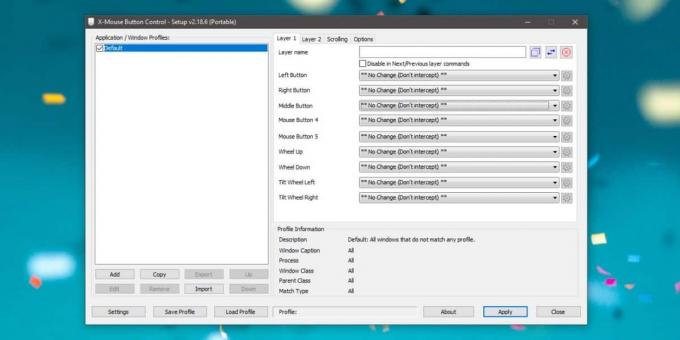
Вы должны просмотреть весь список предметов в выпадающем списке. В нем перечислено довольно много общих действий, которые вы, возможно, захотите выполнить с помощью одной из кнопок мыши. Выберите их и нажмите «Применить».
Если в списке действий нет нужной кнопки, откройте раскрывающийся список и выберите параметр «Имитация нажатия клавиш». В открывшемся окне введите сочетание клавиш, которое вы хотите выполнить. Вам нужно будет следовать синтаксису, указанному в том же окне. За ним довольно легко следить и рассказывает, как использовать клавиши-модификаторы и другие кнопки для ввода сочетания клавиш.
Вам также следует просмотреть параметры в раскрывающемся списке «Как отправить смоделированные нажатия клавиш» и решить, когда следует выполнить ярлык. Нажмите «ОК», а затем «Применить» в главном окне приложения.
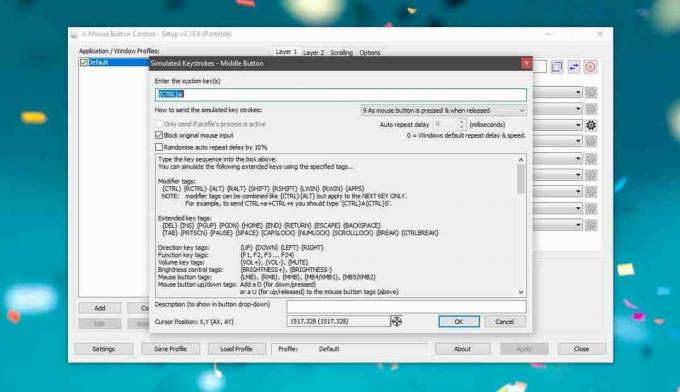
X-Mouse Button Control поддерживает несколько профилей, поэтому если вам нужно изменить кнопки мыши для определенных приложений, вы можете создать профиль и использовать его только для этого конкретного приложения.
Поиск
Недавние Посты
Как выйти из безопасного режима в Windows 10
Если у вас возникли проблемы с системой Windows 10, до такой степен...
Как проверить работоспособность батареи вашего ноутбука с Windows
Аккумуляторы для ноутбуков разряжаются по времени. Некоторые дольше...
EmproNetUsgAlert предупреждает вас о превышении допустимой ежедневной пропускной способности
Интернет-провайдеры предлагают своим клиентам различные интернет-па...